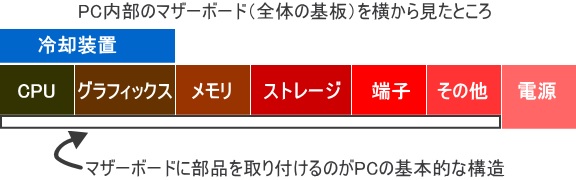
拡張とはパソコンのパーツを交換・追加してパソコンの性能を上げること。
もしパソコン内のパーツを交換しやすかったり増設の余地(スペース)が大きければ、それは「拡張性が高い」といえるのです。
パソコンは機種によってパーツを交換しやすい機種と交換しにくい機種とがあります。
またパーツを交換・増設しやすい構造になっているとしても、パーツの規格が合わないと交換・増設できません。
今回は、拡張性の意味、拡張性の対象になりやすいパーツ、拡張性を重視すべき人とそうでない人について解説していきます。

パソコンの拡張性が高いとは|
拡張性に関してまず重要なのは基本的にノートパソコンと一体型デスクトップとMac(Appleのパソコン)の拡張性は低いということ。

ノートパソコンの裏蓋を外したところ
ノートパソコンは軽量・薄型がトレンドであり分解しづらいため部品の交換がしにくくなっているのです。
そのうえノートパソコン内部はパーツ同士の間隔にゆとりがないため、パーツの増設も難しいです。
パーツの交換ならできる場合もありますが、増設はかなり難しいと考えてください。


一体型デスクトップもコンパクトにまとまっているため、一部パーツの交換くらいはできるとしても増設はほとんど無理です。
MacはノートパソコンであるMacBookシリーズはもちろん、Mac miniもデスクトップにしてはかなりの小型で拡張性が低いです。
さらにiMacは一体型デスクトップであるため拡張性が低いのです。
拡張性を追求すべきユーザー層
しかしながら、どんなユーザーも拡張性の高さを追求すべきとはいえません。
そもそも拡張性が高いパソコンは基本的に分離型デスクトップです。
とくに拡張性が高いデスクトップ(ミドルタワー以上)はサイズが大きいため場所を広くとってしまうため万人におすすめできないのです。
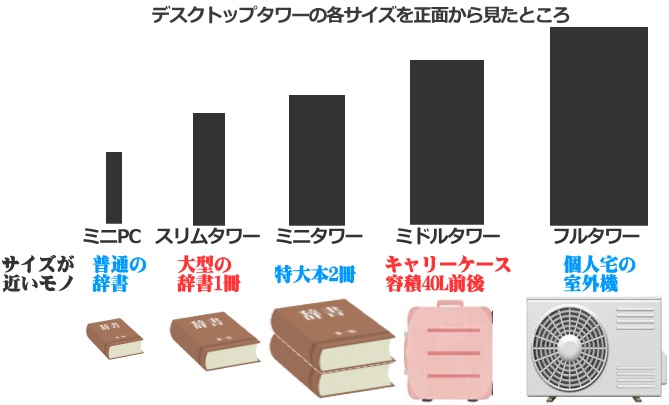
| 本体重量の目安 (内部込の重さ) |
高さ奥行きの目安 | 横幅の目安 | |
| フルタワー | 16~22kg | 55~65cm | 25~30cm |
| ミドルタワー | 12~16kg | 40~55cm | 20~25cm |
| ミニタワー | 7~12kg | 30~40cm | 15~20cm |
| スリムタワー | 5~7kg | 30cm前後 | 7~10cm |
そういったデメリットがありながらも拡張性の高さを追求すべきは、ゲーミングPCのユーザー、あるいは今はPCでゲームをやらなくても将来はやりそうな人です。
なぜなら彼らは「次にやりたいゲームは今のメモリだと厳しいからメモリを増設したい」という欲求をもつ場合があるから。
家族でパソコンを共有する人としても、そのうち家族の誰かがゲームをやりたがるかもしれません。

グラフィックボードは3Dの描画に欠かせないが、小さい部類でも20㎝くらいはある
ゲームや3D制作以外のユーザー層、とくにノートパソコンのユーザーは拡張性が低くても満足できる確率が高いはずです。
パソコン経由の投資について長期派から短期派に切り替える人も、拡張性はそれなりに高いほうがおすすめ。
短期投資に必要なスペックは長期投資よりも上がるからです。
さすがにフルタワーは大きすぎですけど。
外付けパーツでも拡張できる場合もある
PCパーツの中でもグラフィックボード、ストレージ(HDDやSSD)、テレビチューナー、無線LANは外付け対応品もあります。
あるいはストレージが足りなくなったら、あまり使わないデータをオンラインストレージに送れば多少の空きをつくることもできます。

ノートパソコンはゲーミングノートのような大型機でも拡張しにくい
交換あるいは増設できるパーツ
- CPU(高性能モデルと交換)
- メモリ(容量の大きいメモリと交換、あるいは増設)
- ストレージ(容量の大きいストレージと交換、あるいは増設)
- グラフィックボード(高性能モデルとの交換、あるいは増設)
- 冷却装置(高性能モデルと交換、あるいは増設)
- サウンドカード(高性能モデルを増設)
- 電源(容量の大きい電源と交換)

メモリスロット
メモリの拡張はマザーボードについている、空いているメモリスロットにメモリを挿すだけですから簡単。

メモリの仕様欄:この場合メモリスロットは計2個で空きは1個
メモリスロットはミドルタワー以上なら4コ、ミニタワーなら2~4コ、スリムタワーだと2~4コあるのが平均です。
それからPCパーツの中でもCPUやメモリは寿命が長いため、今まで使っていたデスクトップパソコンからCPUやメモリを外して次のデスクトップでも使うことも簡単にできます。
とくに自作PC派の人はこういう使い回しがしやすいです。
ストレージやマザーボードは寿命が短いため、何度も使い回すのは無理があります。




